CSS玩转表格美学!超全表格样式设置技巧分享
想让你的表格更美观吗?本文为你详细解读如何使用CSS打造令人赏心悦目的表格样式!从全局样式重置、表头美化、斑马纹效果,到鼠标悬停互动,更有针对特殊单元格的高亮显示,一应俱全。我们还将深入探讨如何自定义表格边框,以及在移动端实现响应式表格的技巧。更有细边框模拟、固定表头滚动、表格自适应内容宽度等高级技巧等你来探索。掌握这些CSS表格样式设置技巧,让你的数据呈现更加专业和吸引人!
要设置CSS表格样式,关键在于理解CSS选择器并合理应用样式属性。首先进行全局样式重置,使用border-collapse: collapse;合并边框,并设置内边距和下边框;其次通过th选择器设置表头背景色和字体加粗;接着利用tr:nth-child(even)实现斑马纹效果;然后通过tr:hover添加鼠标悬停效果;再使用类选择器对特定单元格设置高亮样式;同时自定义表格边框样式并移除单元格默认边框;最后通过display: block;与overflow-x: auto;实现响应式表格。若要让边框更细,可调整border-width、使用box-shadow或outline属性模拟细边框。固定表头需在thead中使用position: sticky; top: 0;并设置容器垂直滚动。表格自适应内容宽度可通过table-layout: auto;或结合table-layout: fixed;与word-break: break-all;及min-width属性实现。

设置CSS表格样式,核心在于利用CSS属性来控制表格的各个方面,包括边框、颜色、字体、间距等等,从而达到美化表格的目的。关键在于理解CSS选择器,并巧妙地应用各种样式属性。

解决方案

首先,要明确你想要修改表格的哪些部分。是整体外观,还是特定的单元格?不同的需求对应不同的CSS选择器和属性。
- 全局样式重置:
很多时候,浏览器默认的表格样式并不美观,所以第一步往往是进行全局样式重置,消除浏览器默认样式的影响。
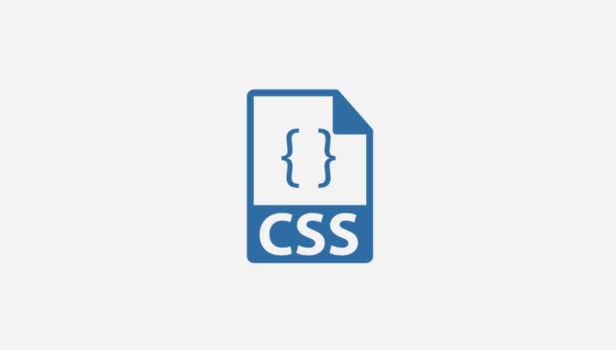
table {
border-collapse: collapse; /* 合并边框 */
width: 100%; /* 宽度自适应 */
}
th, td {
padding: 8px; /* 内边距 */
text-align: left; /* 文本对齐方式 */
border-bottom: 1px solid #ddd; /* 下边框 */
}这段代码移除了单元格之间的空隙,设置了内边距和下边框,为后续美化打下了基础。
- 头部样式:
表头通常需要更醒目的样式,可以使用th选择器进行设置。
th {
background-color: #f2f2f2; /* 背景颜色 */
font-weight: bold; /* 字体加粗 */
}- 斑马纹效果:
为了提高表格的可读性,可以添加斑马纹效果。
tr:nth-child(even) {
background-color: #f9f9f9; /* 偶数行背景颜色 */
}nth-child(even)是一个CSS伪类选择器,用于选择偶数行的tr元素。
- 鼠标悬停效果:
增加互动性,可以使用hover伪类。
tr:hover {
background-color: #e5e5e5; /* 鼠标悬停时的背景颜色 */
}- 特殊单元格样式:
有时候,需要对特定的单元格进行特殊样式设置,可以使用类选择器或ID选择器。
<table>
<tr>
<td>正常单元格</td>
<td class="highlight">高亮单元格</td>
</tr>
</table>
.highlight {
background-color: yellow; /* 高亮背景颜色 */
font-weight: bold; /* 字体加粗 */
}- 边框样式:
可以自定义边框样式,例如双线边框。
table {
border: 2px double #ccc;
}
th, td {
border: none; /* 移除单元格的默认边框,避免重复 */
}- 响应式表格:
在移动设备上,表格可能会超出屏幕宽度。可以使用CSS来实现响应式表格。
table {
display: block;
overflow-x: auto; /* 水平滚动 */
white-space: nowrap; /* 防止内容换行 */
}这个方法通过将表格设置为块级元素,并允许水平滚动来解决溢出问题。
如何让表格边框更细?
通常情况下,border: 1px solid #ccc; 就能实现较细的边框。但如果觉得还不够细,可以尝试以下方法:
- 调整
border-width: 将1px改为更小的值,例如0.5px。需要注意的是,某些浏览器可能不支持小于1px的边框。 - 使用
box-shadow模拟边框: 可以使用box-shadow来创建一个类似边框的效果,可以更精细地控制边框的粗细和颜色。例如:box-shadow: inset 0 0 0 0.5px #ccc;。inset关键字表示内阴影,可以用来模拟边框。 - 使用
outline属性:outline属性也可以用来创建边框,与border不同的是,outline不占据空间。例如:outline: 0.5px solid #ccc;。
如何实现固定表头,内容滚动?
固定表头,内容滚动是一种常见的表格交互方式,可以提高用户体验。实现方法如下:
- HTML结构:
<div class="table-container">
<table>
<thead>
<tr>
<th>表头1</th>
<th>表头2</th>
<th>表头3</th>
</tr>
</thead>
<tbody>
<tr>
<td>内容1</td>
<td>内容2</td>
<td>内容3</td>
</tr>
<!-- 更多行 -->
</tbody>
</table>
</div>- CSS样式:
.table-container {
height: 300px; /* 设置容器高度,超出部分滚动 */
overflow-y: auto; /* 垂直滚动 */
}
thead {
position: sticky; /* 固定表头 */
top: 0; /* 距离顶部0像素 */
background-color: #fff; /* 设置背景颜色,防止被滚动的内容遮挡 */
z-index: 1; /* 确保表头在内容上方 */
}关键在于position: sticky;属性,它可以将表头固定在顶部。需要注意的是,sticky定位需要指定top、right、bottom或left属性,并且父元素不能设置overflow: hidden。
如何让表格自适应内容宽度?
表格自适应内容宽度,意味着表格的列宽会根据单元格内容自动调整。实现方法如下:
- 使用
table-layout: auto;: 这是table-layout属性的默认值,表格的列宽会根据内容自动调整。但是,当表格内容较多时,可能会导致表格变形。 - 使用
table-layout: fixed;: 这个属性会强制表格的列宽相等。如果需要自适应内容宽度,可以结合width: 100%;使用,并设置td元素的word-break: break-all;属性,允许单词断行。
table {
table-layout: fixed;
width: 100%;
}
td {
word-break: break-all;
}- 使用
min-width属性: 可以为td元素设置min-width属性,确保列宽不会小于指定的值。
选择哪种方法取决于具体的需求。如果内容较少,table-layout: auto;通常就能满足需求。如果内容较多,或者需要更精确地控制列宽,可以考虑使用table-layout: fixed;或min-width属性。
以上就是本文的全部内容了,是否有顺利帮助你解决问题?若是能给你带来学习上的帮助,请大家多多支持golang学习网!更多关于文章的相关知识,也可关注golang学习网公众号。
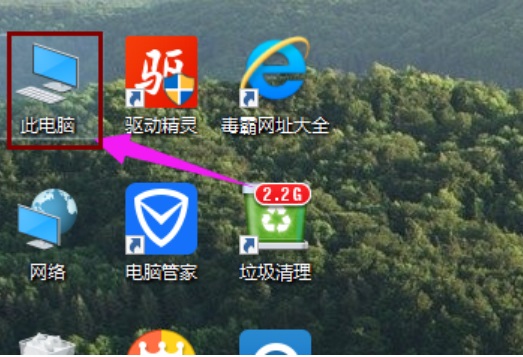 Win10共享文件夹设置教程,简单易懂超实用
Win10共享文件夹设置教程,简单易懂超实用
- 上一篇
- Win10共享文件夹设置教程,简单易懂超实用

- 下一篇
- win10打不开控制面板?超简单找回方法教えます!
-

- 文章 · 前端 | 3小时前 |
- HTML目录栏制作方法:锚点导航树形菜单教程
- 102浏览 收藏
-

- 文章 · 前端 | 3小时前 |
- CSS背景图自适应容器填充技巧
- 420浏览 收藏
-

- 文章 · 前端 | 3小时前 |
- MongoDB日期查询方法与注意事项
- 278浏览 收藏
-

- 文章 · 前端 | 3小时前 |
- CSSFlex与MediaQuery响应式实战指南
- 156浏览 收藏
-

- 文章 · 前端 | 3小时前 |
- CSRF原理与令牌添加详解
- 225浏览 收藏
-

- 文章 · 前端 | 3小时前 |
- Flexbox居中间距技巧:gap属性详解
- 250浏览 收藏
-

- 文章 · 前端 | 3小时前 |
- Set与Map算法选择优化指南
- 446浏览 收藏
-

- 文章 · 前端 | 3小时前 | 样式控制 CSS伪类 动态内容 唯一子元素 :only-child
- CSSonly-child选择器使用方法
- 228浏览 收藏
-

- 文章 · 前端 | 3小时前 |
- UTC时间转换技巧与时区处理方法
- 360浏览 收藏
-

- 文章 · 前端 | 3小时前 |
- 回溯法解八皇后问题全解析
- 165浏览 收藏
-

- 前端进阶之JavaScript设计模式
- 设计模式是开发人员在软件开发过程中面临一般问题时的解决方案,代表了最佳的实践。本课程的主打内容包括JS常见设计模式以及具体应用场景,打造一站式知识长龙服务,适合有JS基础的同学学习。
- 543次学习
-

- GO语言核心编程课程
- 本课程采用真实案例,全面具体可落地,从理论到实践,一步一步将GO核心编程技术、编程思想、底层实现融会贯通,使学习者贴近时代脉搏,做IT互联网时代的弄潮儿。
- 516次学习
-

- 简单聊聊mysql8与网络通信
- 如有问题加微信:Le-studyg;在课程中,我们将首先介绍MySQL8的新特性,包括性能优化、安全增强、新数据类型等,帮助学生快速熟悉MySQL8的最新功能。接着,我们将深入解析MySQL的网络通信机制,包括协议、连接管理、数据传输等,让
- 500次学习
-

- JavaScript正则表达式基础与实战
- 在任何一门编程语言中,正则表达式,都是一项重要的知识,它提供了高效的字符串匹配与捕获机制,可以极大的简化程序设计。
- 487次学习
-

- 从零制作响应式网站—Grid布局
- 本系列教程将展示从零制作一个假想的网络科技公司官网,分为导航,轮播,关于我们,成功案例,服务流程,团队介绍,数据部分,公司动态,底部信息等内容区块。网站整体采用CSSGrid布局,支持响应式,有流畅过渡和展现动画。
- 485次学习
-

- ChatExcel酷表
- ChatExcel酷表是由北京大学团队打造的Excel聊天机器人,用自然语言操控表格,简化数据处理,告别繁琐操作,提升工作效率!适用于学生、上班族及政府人员。
- 3204次使用
-

- Any绘本
- 探索Any绘本(anypicturebook.com/zh),一款开源免费的AI绘本创作工具,基于Google Gemini与Flux AI模型,让您轻松创作个性化绘本。适用于家庭、教育、创作等多种场景,零门槛,高自由度,技术透明,本地可控。
- 3417次使用
-

- 可赞AI
- 可赞AI,AI驱动的办公可视化智能工具,助您轻松实现文本与可视化元素高效转化。无论是智能文档生成、多格式文本解析,还是一键生成专业图表、脑图、知识卡片,可赞AI都能让信息处理更清晰高效。覆盖数据汇报、会议纪要、内容营销等全场景,大幅提升办公效率,降低专业门槛,是您提升工作效率的得力助手。
- 3446次使用
-

- 星月写作
- 星月写作是国内首款聚焦中文网络小说创作的AI辅助工具,解决网文作者从构思到变现的全流程痛点。AI扫榜、专属模板、全链路适配,助力新人快速上手,资深作者效率倍增。
- 4555次使用
-

- MagicLight
- MagicLight.ai是全球首款叙事驱动型AI动画视频创作平台,专注于解决从故事想法到完整动画的全流程痛点。它通过自研AI模型,保障角色、风格、场景高度一致性,让零动画经验者也能高效产出专业级叙事内容。广泛适用于独立创作者、动画工作室、教育机构及企业营销,助您轻松实现创意落地与商业化。
- 3824次使用
-
- JavaScript函数定义及示例详解
- 2025-05-11 502浏览
-
- 优化用户界面体验的秘密武器:CSS开发项目经验大揭秘
- 2023-11-03 501浏览
-
- 使用微信小程序实现图片轮播特效
- 2023-11-21 501浏览
-
- 解析sessionStorage的存储能力与限制
- 2024-01-11 501浏览
-
- 探索冒泡活动对于团队合作的推动力
- 2024-01-13 501浏览





